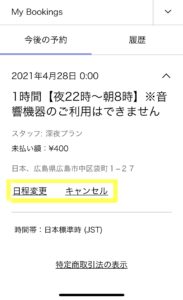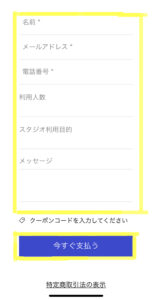ご予約について

ご予約・予約変更・キャンセルの流れについてご案内いたします。
写真の画面はスマートフォンの画面です。パソコンでの操作も基本的な流れは変わりません。
ご予約の流れ
①ご利用する曜日、時間帯のサービスプランを選択する。
※祝日(月〜金)の場合は、平日料金のプランをご選択ください。

②ご利用する時間の【今すぐ予約】ボタンを押して、次に進む。
※下記の2点の場合は、お手数ですが2回に分けてご予約ください。
- ご利用時間が2つの料金プランにまたがる場合。(例:21:00〜23:00でご利用する場合など)
- 5時間30分以上のご利用の場合。

③ご利用したい日にちと時間を選択し、次へボタンを押して進む。
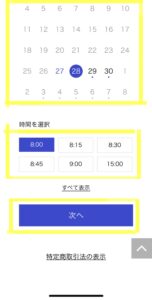
④ご利用時間、日時にお間違えがないかを確認する。
※予約の変更やキャンセルをしていただく場合は会員登録が必要となってきますので、このページでご予約内容にお間違えがないかのご確認をお願い致します。
お間違えがないことをご確認していただいた後に、【次へ】ボタンを押して進む。
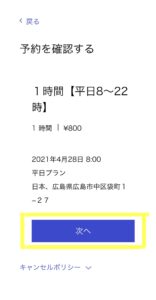
⑤お客様情報を入力後、【今すぐ支払う】ボタンを押して進む。
⑥【クレジット決済】か【現金払い】を選択し、【今すぐ支払う】ボタンを押して進む。
※「現金払い」の場合は、ご利用金額をスタジオ内のポストへ投函していただきます。
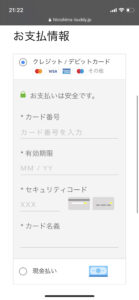
⑦予約確定後、予約完了メールを確認する。
予約が確定されると、「appointments@wixbookings.com」より予約確認メールが届きます。(アクセス方法、入退室方法、スタジオの注意事項など)
※メールが届くように設定お願いいたします。受信拒否している場合は、許可していただくようお願い致します。
※メールが届かない場合でも、ご予約の完了が表示されていればご予約はできております。メールが届かない場合は、studiobuddy11@gmail.comまでご連絡くださいませ。
予約変更とキャンセル方法
※ご予約の変更・キャンセルには会員登録が必要です。
※会員登録済みの方はログインが必要です。
①オンライン予約画面「右上のログインアイコン」を押す。
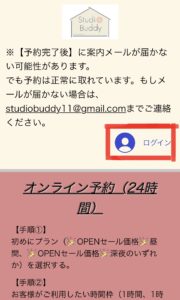
②メールアドレスとパスワードを入力する。
「新規登録」画面になるので、メールアドレスとパスワードを入力して、【新規登録】ボタンを押してください。
※予約時と同じメールアドレスをご入力ください。
※今後ログインする際に、入力したメールアドレスとパスワードが必要になります。
※すでに会員登録済みの方は、【ログイン】を押してから、ご登録いただいたメールアドレスとパスワードをご入力してください。
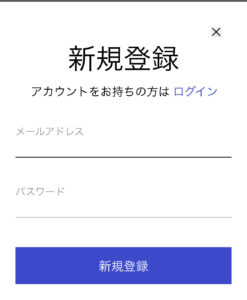
③右上のアイコンを押すとメニューが表示されます。メニューから【My Bookings】を選択してください。
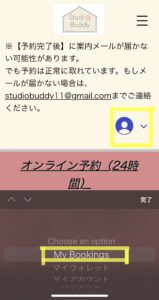
④日程変更またはキャンセルをする
キャンセルする場合は、【キャンセル】ボタン。日程変更の場合は、【日程変更】ボタンを押してください。
※日程変更の場合は、プラン(平日8-22時、土日8-22時、夜22時-朝8時)とご利用時間(1時間、1時間30分、、、)が同じ場合のみ可能です。プランとご利用時間を変更する場合は、一旦キャンセルをしていただき、再度ご予約お願い致します。